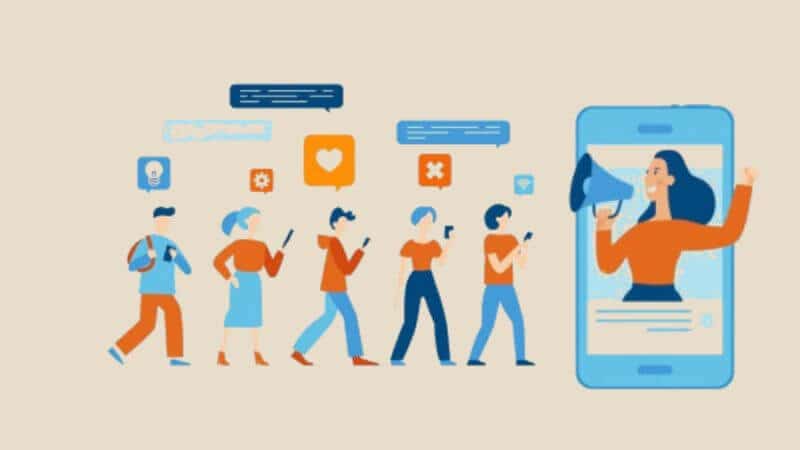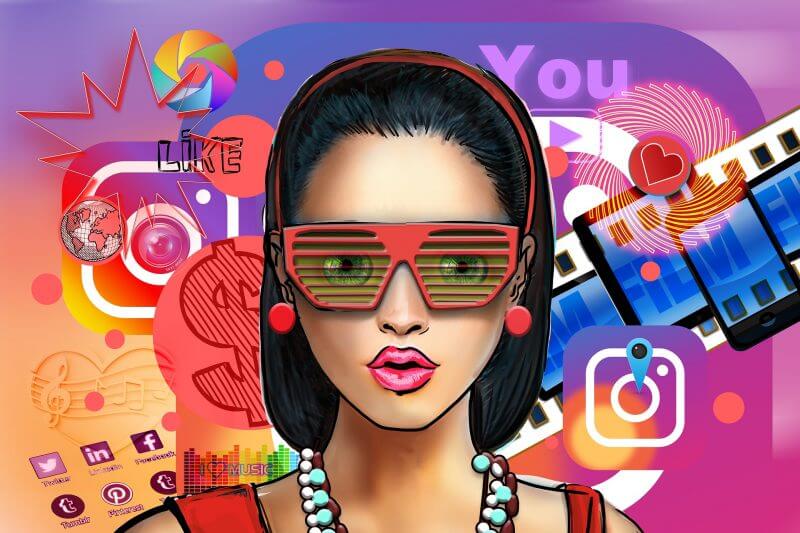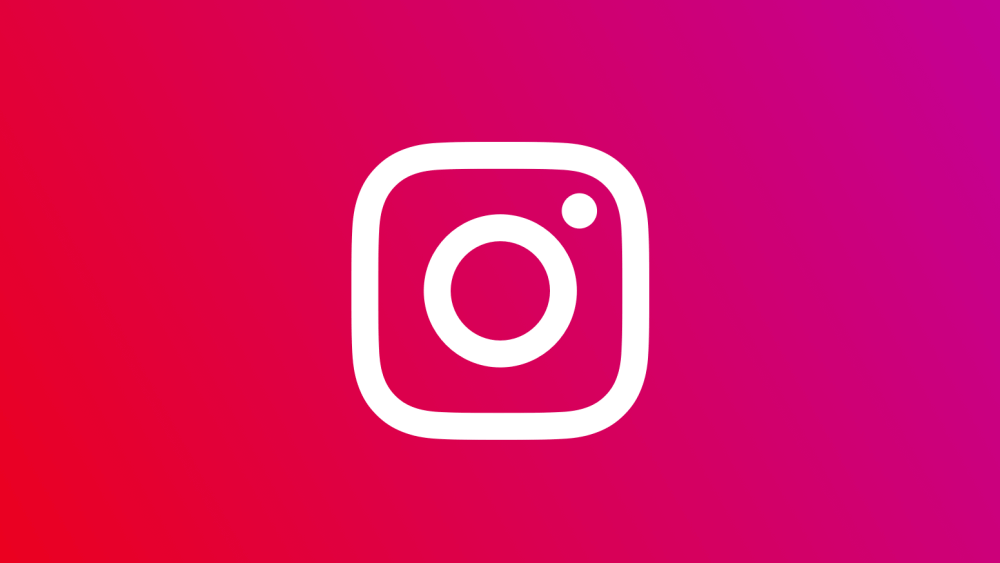Android/iOS
Als je op je telefoon zit en wilt weten hoe je een Instagram post kunt verwijderen, dan is de kans groot dat je Instagram app ofwel op android of op een iOS systeem werkt. Omdat de applicatie meestal hetzelfde werkt, of het nu om iOS of Android gaat, hebben we de twee in deze rubriek gecombineerd. De stappen zijn als volgt:
Author
-

Introducing Emon, the social media maestro at Galaxy Marketing. With a touch of magic and strategic prowess, Emon transforms brands into digital supernovas. In the vast galaxy of social media, Emon is your guide to interstellar success. 🌌🚀 #GalaxyMarketingPro
Stap 1: Open je Instagram applicatie.
Stap 2: Neem aan dat je al ingelogd bent, ga dan naar de profielpagina. Dat kan door op je pictogram met je beeldschermfoto te klikken, rechts onderaan.
Stap 3: Eenmaal daar, kies je de post die je wilt verwijderen.
Stap 4: Hier zie je misschien drie stippen in een verticale rangschikking in de rechter bovenhoek van je bericht. Klik daarop.
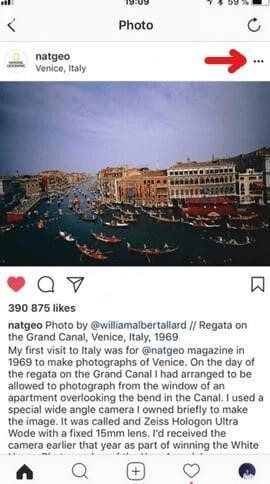
Stap 5: Er moet een optiemenu naar beneden vallen. De vijfde op de rij zou “delete” zijn. Kies het.
Als je het selecteert, vraagt de app je nogmaals om het te bevestigen. Als je dat gedaan hebt, verwijdert het de post. Hoera! Je hebt met succes een Instagram post op de app verwijderd, of geleerd hoe je die kunt verwijderen.
Desktop versie
Deze is een beetje lastig. Omdat Instagram bedoeld is voor gebruik in apps, zijn er relatief minder functies in de bureaubladversie; waaronder een directe optie om berichten te verwijderen. Maar maak je geen zorgen, we hebben je gedekt. Er is een eenvoudige hack voor die gemakkelijk te trekken is, als je maar onderstaande stappen volgt.
De eerste stappen zijn vrij gelijkaardig aan die van de app:
Stap 1: Ga naar instagram.com en log in op je account.
Stap 2: Je feed-pagina zou zich moeten openen. In de uiterst rechterhoek zie je je weergave-icoon. Klik erop. Er verschijnt een uitklapmenu.
Stap 3: Klik op de optie “profiel”.
Stap 4: Nu je op je profielpagina bent, kies je het bericht dat je wilt verwijderen.
Stap 5: Eenmaal geselecteerd breidt de post zich uit in een ingezoomde versie, en wordt zo de belangrijkste focus op je scherm. Je ziet drie horizontale stippen in de rechter bovenhoek. Klik daarop.
Stap 6: Hierdoor zou een uitklapmenu moeten verschijnen. Nu is er, zoals je misschien kunt zien, geen “delete” optie zichtbaar.
Daarvoor moet je met rechts klikken en er verschijnt een menu. Kies “inspecteren”.”
Stap 7: Daardoor verschijnt een ingewikkeld paneel met codes aan de rechterkant van je scherm. Dit is de ontwikkelaarsconsole van Chrome.
Stap 8: Linksboven, naast “elements”, staat een blauw pictogram dat zegt: “toggle down device” als je er met de cursor over gaat. Kies die optie.
Stap 9: Verhoog het percentage tot 100%, en kies in de balk “responsive” een willekeurig apparaat: zoals bijvoorbeeld Galaxy S5. Op deze manier kopieert het systeem de lay-out die de app heeft op Samsung Galaxy S5, of welk apparaat je ook in het menu koos.
Stap 10: Vernieuw de pagina. Zorg ervoor dat je het paneel van de ontwikkelaar niet doorstreept, anders zou dit hele proces niet werken.
Stap 11: Ga weer naar de gewenste post. In de opties kun je nu misschien de optie “verwijderen” zien in een helder rood lettertype. Klik en bevestig. Ik zou de post verwijderen.
Daar heb je het. Hopelijk heb je zojuist met succes geleerd hoe je een Instagram bericht op de webversie kunt verwijderen.
Archiveren van berichten
Soms wil je een bericht niet zozeer verwijderen, maar het aan het oog van het publiek onttrekken. Wel, daar is een oplossing voor. Ze staat bekend als “archiveren”. Met deze functie kun je een bericht onzichtbaar maken voor andere mensen maar het voor jou zichtbaar laten blijven – net zoiets als je video privé maken op YouTube. Dus, als je besloten hebt dat je niet wilt weten hoe je een Instagram bericht verwijdert, maar verbergt, volgen hier de stappen om je berichten te archiveren:
Stap 1: Ga naar Instagram en log in op je account.
Stap 2: Ga naar de profielpagina, volg de stappen die hierboven staan vermeld.
Stap 3: Kies het bericht dat je wilt archiveren.
Stap 4: Klik op de “opties” puntjes in de rechter bovenhoek.
Stap 5: In het keuzemenu dat verschijnt, moet de optie “archief” de vierde onderaan de kolom zijn. Zodra je die kiest, zou de post van je profiel verdwijnen.
Je kunt het misschien nog wel zien in het Archief. Als je dat wilt, zijn hier de stappen om dat te doen:
Hoe je je Archief kunt bekijken
Stap I: Je ziet een symbool met drie horizontale lijnen op elkaar gestapeld, in de rechter bovenhoek van je profielpagina. Als je erop klikt, onthult een zijpaneel een heleboel opties:
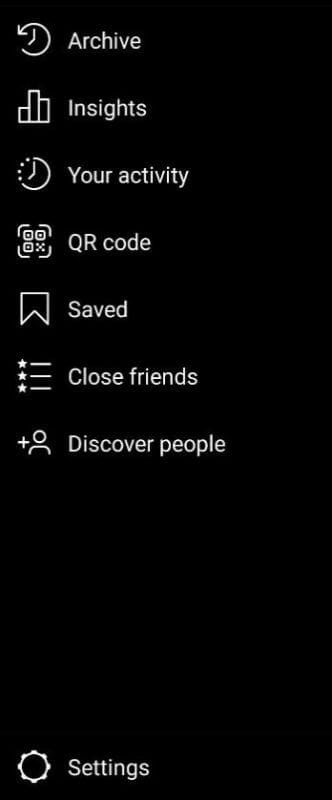
Stap II: De bovenste optie met het kloksymbool is het Archief, zoals je misschien kunt lezen. Als je het selecteert, toont het je automatisch je verhalen archief. Ja, al je verhalen worden automatisch in je archief opgeslagen als je instellingen op standaard staan.
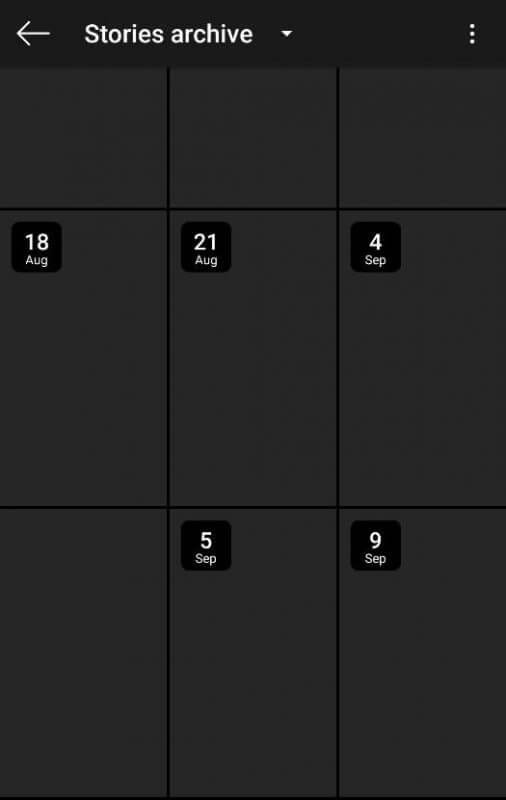
Stap III: Om je berichtenarchief te bekijken verander je het menu in berichtenarchief, links bovenaan. Klik gewoon op de pijl die naar beneden wijst.
Stap IV: Je aangekomen berichten moeten nu te zien zijn. Als je de post kiest die je wilt bekijken, staan er de bekende “opties” puntjes. Door erop te klikken krijg je een keuzemenu waarmee je de post ofwel opnieuw op je profiel kunt laten verschijnen, ofwel definitief kunt verwijderen. De laatste optie laat de post ook uit het Archief verdwijnen. Kies wat het beste bij je past.
Dat is alles wat het is! Tot zover de zelfstudie over hoe je een Instagram bericht kunt verwijderen, of je nu op je PC zit, of de Android of iOS app op je mobiele toestel gebruikt. Hopelijk vond je dit nuttig en blijf vooral kijken naar meer van onze handleidingen die nog komen!
Author
-

Introducing Emon, the social media maestro at Galaxy Marketing. With a touch of magic and strategic prowess, Emon transforms brands into digital supernovas. In the vast galaxy of social media, Emon is your guide to interstellar success. 🌌🚀 #GalaxyMarketingPro